Заполнение области вычислений
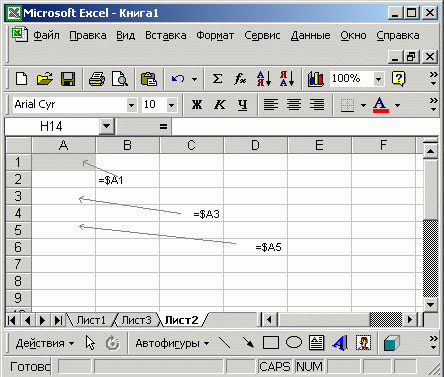
Рис. 3.5. Результат копирования в ячейки С4 и D6 формулы из ячейки В2, которая включает относительную ссылку на строку и абсолютную ссылку на столбец ячейки А1
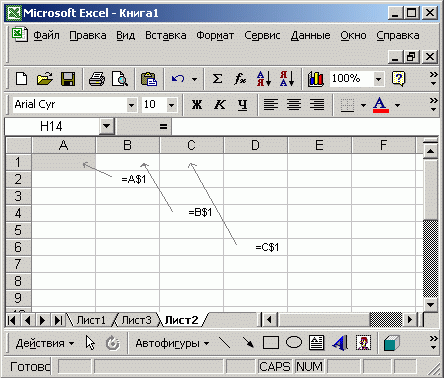
Рис. 3.6. Результат копировании в ячейки С4 и D6 формулы из ячейки В2, которая включает абсолютную ссылку на строку и относительную ссылку на столбец ячейки А1
Изменение типа ссылки производится циклически, в результате последовательных нажатий функциональной клавиши F4 в то время, когда курсор ввода находится в тексте ссылки. Если, например, в ячейке В2 имеется ссылка на ячейку А1. то при каждом нажатии клавиши F4 ее вид в строке формул будет изменяться: А1 – $A$1 – A$1 – $А1 – А1 – $A$1 и т. д.
Ввод формулы со смешанной ссылкой в область вычислений
Для того чтобы быстро заполнить формулами область вычислений, в ячейку В2 необходимо ввести формулу со смешанной ссылкой:
= $A2 * B$1Эту формулу можно смело копировать в другие ячейки – вычисления в таблице будут производиться правильно. При копировании в первом компоненте формулы изменяется только номер строки (=$A2, $АЗ, $А4 и т. д.), а ссылка на столбец, в котором находятся элементы сомножителя 1, остается постоянной. Во втором компоненте, наоборот, изменяется имя столбца (=С$1, D$1, Е$1 и т. д.), а ссылка на строку, где находятся элементы сомножителя 2, остается постоянной. Для ввода формулы умножения в область вычислений таблицы воспользуемся методом заполнения ячеек одинаковыми данными. Оптимальной в этом случае является такая последовательность действий:
- Выделите диапазон ячеек В2:К11.
- Введите с клавиатуры знак "=" и нажмите клавишу Left, чтобы создать ссылку на ячейку А2.
- Три раза нажмите функциональную клавишу F4 (создание абсолютной ссылки на столбец А).
- Введите знак "*" (умножить) и нажмите клавишу Up для создания ссылки на ячейку В1.
- Два раза нажмите функциональную клавишу F4 (создание абсолютной ссылки на строку 1).
- Нажмите комбинацию клавиш CTRL + Enter.
Таблица умножения с формулами и результатами расчетов представлена на рис. 3.7 и 3.8.
